对系统进行备份是一件很重要的事情,如果系统的硬件或存储媒体发生故障,“备份”可以帮助您保护数据免受意外的损失。其实使用win7自带的系统备份功能就可以实现windows7系统备份,操作简单又便捷,今那么如何使用Windows7自带工具对Win7系统进行备份。下面小编就为您介绍备份Windows7操作系统的简单方法。
使用win7自带的系统备份功能实现windows7系统备份的具体步骤:
1.依次打开【控制面板—系统与安全—备份与还原】,在备份与还原设置窗口中选择设置备份。
2.点击设置备份后,系统会有个窗口进度条弹出,稍等一会,系统正在配置的你的磁盘。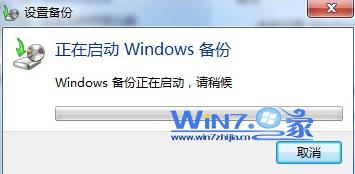
3.选择要保存备份的位置,小编建议大家选择剩余磁盘空间较大的磁盘为保存备份的位置,点击下一步。
4.备份的方式有两种,一种为“让windows选择”,一种为“让我选择”,即自定义模式。用户可以根据自身的需要进行选择,小编这里选择的是“让windows选择”,然后点击下一步。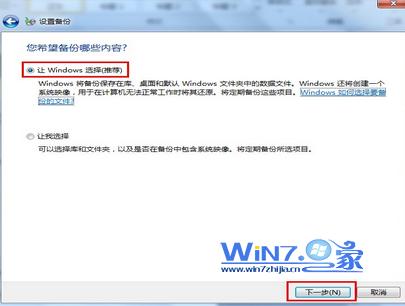
5.确认备份的相关信息,这里还可以改选计划任务,点击“更改计划”即可。然后点击“保存设置并运行备份”就开始进行备份了,这个过程可能比较漫长,需要耐心等待。
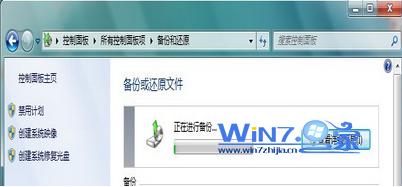
6.系统备份完毕之后,即可看到您所备份的相关信息,包括备份的位置、时间、容量大小等。
使用win7系统自带的系统备份具有比较大的好处,其备份速度快,同时支持光盘备份,压缩率高等。如果您不想使用ghost或者第三方工具备份的话,系统自带的备份是您不二的选择,希望您可以认真阅读并记起来,以防日后需要。
使用win7自带的系统备份功能实现windows7系统备份的具体步骤:
1.依次打开【控制面板—系统与安全—备份与还原】,在备份与还原设置窗口中选择设置备份。

2.点击设置备份后,系统会有个窗口进度条弹出,稍等一会,系统正在配置的你的磁盘。
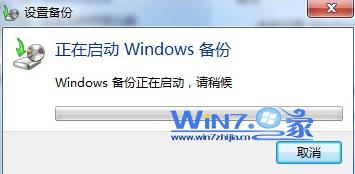
3.选择要保存备份的位置,小编建议大家选择剩余磁盘空间较大的磁盘为保存备份的位置,点击下一步。

4.备份的方式有两种,一种为“让windows选择”,一种为“让我选择”,即自定义模式。用户可以根据自身的需要进行选择,小编这里选择的是“让windows选择”,然后点击下一步。
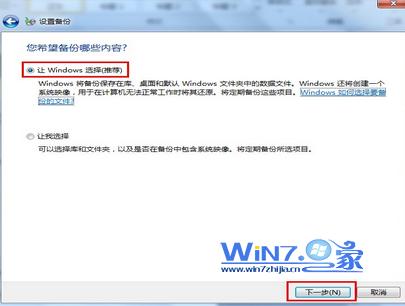
5.确认备份的相关信息,这里还可以改选计划任务,点击“更改计划”即可。然后点击“保存设置并运行备份”就开始进行备份了,这个过程可能比较漫长,需要耐心等待。

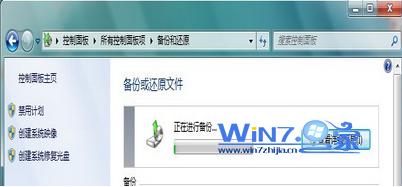
6.系统备份完毕之后,即可看到您所备份的相关信息,包括备份的位置、时间、容量大小等。

使用win7系统自带的系统备份具有比较大的好处,其备份速度快,同时支持光盘备份,压缩率高等。如果您不想使用ghost或者第三方工具备份的话,系统自带的备份是您不二的选择,希望您可以认真阅读并记起来,以防日后需要。
标签:
Win7,系统备份
免责声明:本站文章均来自网站采集或用户投稿,网站不提供任何软件下载或自行开发的软件!
如有用户或公司发现本站内容信息存在侵权行为,请邮件告知! 858582#qq.com
暂无“使用Windows7自带工具对Win7系统进行备份流程”评论...
RTX 5090要首发 性能要翻倍!三星展示GDDR7显存
三星在GTC上展示了专为下一代游戏GPU设计的GDDR7内存。
首次推出的GDDR7内存模块密度为16GB,每个模块容量为2GB。其速度预设为32 Gbps(PAM3),但也可以降至28 Gbps,以提高产量和初始阶段的整体性能和成本效益。
据三星表示,GDDR7内存的能效将提高20%,同时工作电压仅为1.1V,低于标准的1.2V。通过采用更新的封装材料和优化的电路设计,使得在高速运行时的发热量降低,GDDR7的热阻比GDDR6降低了70%。
更新动态
2025年04月19日
2025年04月19日
- 小骆驼-《草原狼2(蓝光CD)》[原抓WAV+CUE]
- 群星《欢迎来到我身边 电影原声专辑》[320K/MP3][105.02MB]
- 群星《欢迎来到我身边 电影原声专辑》[FLAC/分轨][480.9MB]
- 雷婷《梦里蓝天HQⅡ》 2023头版限量编号低速原抓[WAV+CUE][463M]
- 群星《2024好听新歌42》AI调整音效【WAV分轨】
- 王思雨-《思念陪着鸿雁飞》WAV
- 王思雨《喜马拉雅HQ》头版限量编号[WAV+CUE]
- 李健《无时无刻》[WAV+CUE][590M]
- 陈奕迅《酝酿》[WAV分轨][502M]
- 卓依婷《化蝶》2CD[WAV+CUE][1.1G]
- 群星《吉他王(黑胶CD)》[WAV+CUE]
- 齐秦《穿乐(穿越)》[WAV+CUE]
- 发烧珍品《数位CD音响测试-动向效果(九)》【WAV+CUE】
- 邝美云《邝美云精装歌集》[DSF][1.6G]
- 吕方《爱一回伤一回》[WAV+CUE][454M]
